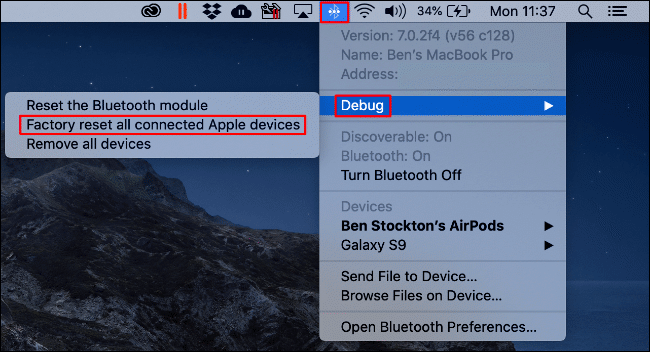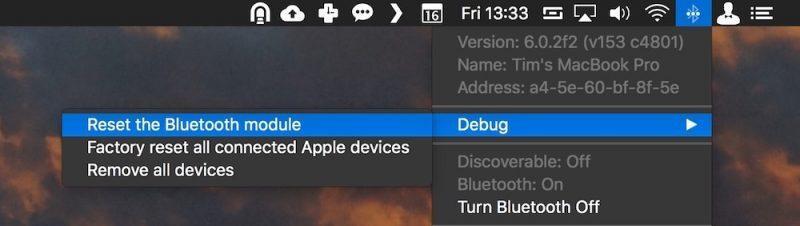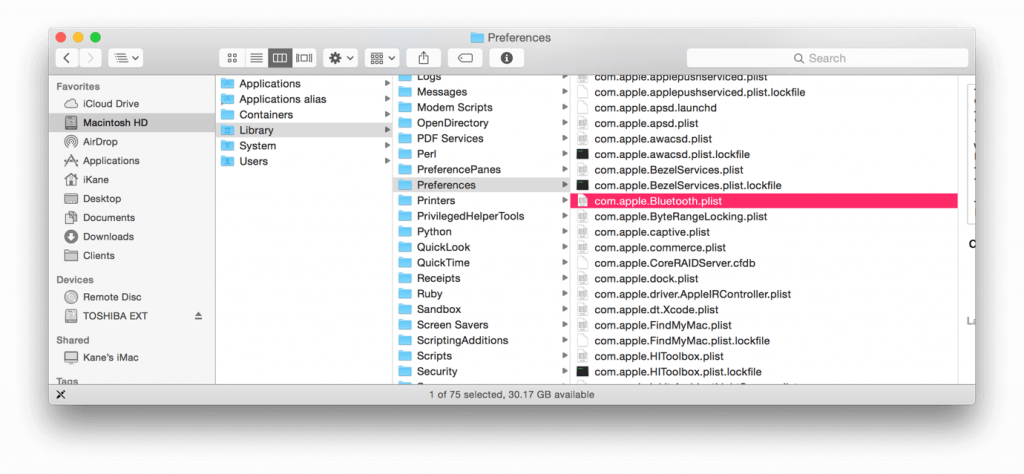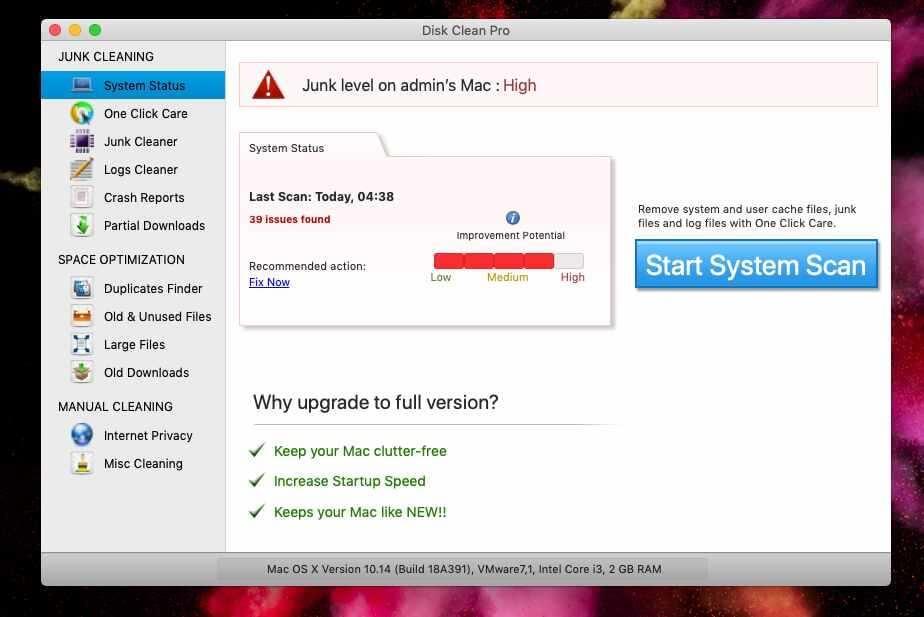Όταν το Bluetooth ξεκίνησε αρχικά στις αρχές της δεκαετίας του 2000, ήταν σαν μια εντελώς νέα επανάσταση στον τομέα της τεχνολογίας. Το Bluetooth μας προσφέρει τον πιο εύκολο τρόπο μεταφοράς δεδομένων μεταξύ δύο συσκευών, ασύρματα. Η δύναμη του Bluetooth είναι απολύτως μαγική, καθώς όχι μόνο σας επιτρέπει να μεταφέρετε δεδομένα, αλλά βοηθά επίσης στην επίτευξη ασύρματης πρόσβασης σε συσκευές όπως ακουστικά, πληκτρολόγια, ποντίκι κ.λπ.
Αν μιλάμε συγκεκριμένα για smartphone, το Bluetooth είναι σίγουρα ένα απαραίτητο στοιχείο που μας βοηθά σε διάφορες λειτουργίες όπως η σύζευξη ακουστικών, η μεταφορά δεδομένων, η σύνδεση συνδέσεων στο Διαδίκτυο και πολλά άλλα.
Πηγή εικόνας: Apple Support
Φτάσαμε σε μια εποχή όπου το Bluetooth λειτουργεί ως υποχρεωτική τεχνολογία που ενσωματώνεται σχεδόν σε όλες τις σύγχρονες συσκευές και συσκευές. Αλλά ναι, υπάρχουν μερικές ατυχείς στιγμές που αντιμετωπίζουμε προβλήματα κατά τη σύνδεση στο Bluetooth. (Ναι, όλοι έχουμε πάει εκεί)
Λοιπόν, έχετε αντιμετωπίσει τέτοια προβλήματα και στο Mac; Το Bluetooth δεν λειτουργεί σε Mac; Μην ανησυχείτε, σας έχουμε καλύψει. Ακολουθούν οι πιο απλές παραβιάσεις αντιμετώπισης προβλημάτων για την επίλυση όλων των ειδών ζητημάτων που σχετίζονται με το Bluetooth στο macOS.
Διαβάστε επίσης: Το Bluetooth δεν λειτουργεί στα Windows 10 ; Ακολουθούν μερικές συμβουλές αντιμετώπισης προβλημάτων για την επίλυση του προβλήματος.
Ας βουτήξουμε.
Πώς να διορθώσετε το Bluetooth που δεν λειτουργεί σε Mac
Αποσυνδέστε όλες τις Συσκευές
Ας ξεκινήσουμε με το πιο απλό hack. Εάν αντιμετωπίζετε προβλήματα με τη συνδεσιμότητα Bluetooth σε Mac, τότε μπορείτε να δοκιμάσετε την τύχη σας αφαιρώντας πρώτα όλες τις συνδεδεμένες συσκευές, συμπεριλαμβανομένης της μονάδας USB, του φορητού σκληρού δίσκου, της κάρτας μνήμης, του καλωδίου φόρτισης ή άλλων συσκευών που είναι συνδεδεμένες στη θύρα του Mac σας. Καταργήστε όλες αυτές τις συσκευές, επανεκκινήστε τη συσκευή σας και, στη συνέχεια, δοκιμάστε να συνδέσετε ξανά το Bluetooth για να δείτε εάν έλυσε το πρόβλημα.
Επαναφορά εργοστασιακών ρυθμίσεων συνδεδεμένων συσκευών
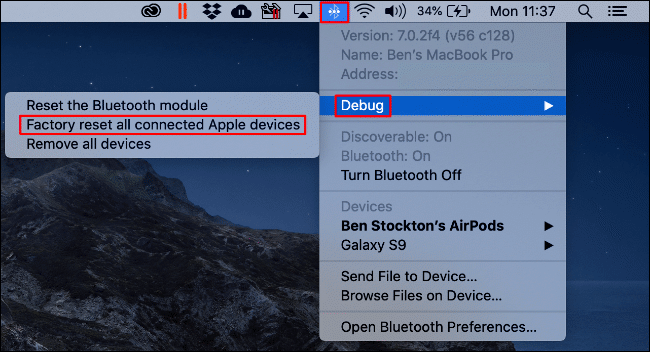
Πηγή εικόνας: How to Geek
Προτού ρίξουμε όλο το φταίξιμο στο Bluetooth του Mac σας, μπορείτε να δοκιμάσετε ένα άλλο hack αντιμετώπισης προβλημάτων. Ας πούμε, προσπαθείτε να αντιστοιχίσετε τα AirPods σας με το Mac σας. Μόλις ενεργοποιήσετε το Bluetooth σε Mac, βλέπετε το εικονίδιό του στην επάνω γραμμή μενού, σωστά; Πατήστε σε αυτό το εικονίδιο, επιλέξτε Εντοπισμός σφαλμάτων> Επαναφορά εργοστασιακών ρυθμίσεων όλων των συνδεδεμένων συσκευών Apple. Μόλις ολοκληρωθεί επιτυχώς η επαναφορά εργοστασιακών ρυθμίσεων, δοκιμάστε να αντιστοιχίσετε ξανά τη συσκευή σας για να ελέγξετε αν επιλύθηκε το πρόβλημα.
Επαναφέρετε τη μονάδα Bluetooth
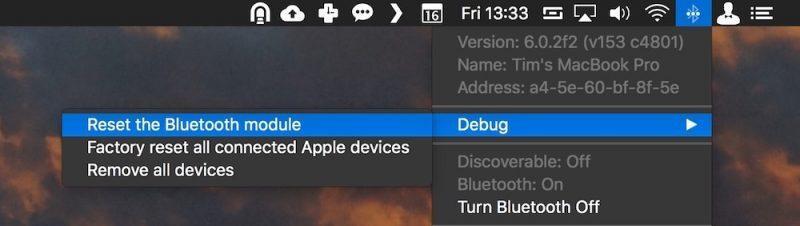
Για να επαναφέρετε εργοστασιακά όλες τις διαμορφώσεις Bluetooth στο Mac σας και να ξεκινήσετε από την αρχή, πρέπει να κάνετε εδώ. Πατήστε το εικονίδιο Bluetooth στην επάνω γραμμή μενού, επιλέξτε Εντοπισμός σφαλμάτων και, στη συνέχεια, πατήστε στην επιλογή "Επαναφορά της μονάδας Bluetooth". Αλλά ναι, προτού το κάνετε αυτό, βεβαιωθείτε ότι έχετε αποσυμπιέσει και αφαιρέσει όλες τις συσκευές από το Mac σας. Αφού επαναφέρετε τη μονάδα Bluetooth σε Mac, επανεκκινήστε τη συσκευή σας και, στη συνέχεια, ξεκινήστε τη σύζευξη μιας συσκευής για να ελέγξετε την κατάσταση συνδεσιμότητας Bluetooth.
Διαγραφή αρχείων λίστας ιδιοτήτων
Εάν το Bluetooth του Mac σας αντιμετωπίζει κάποια σοβαρά προβλήματα, τότε πιθανότατα διορθώνεται διαγράφοντας τα αρχεία της λίστας ιδιοτήτων (.plist) που είναι αποθηκευμένα στη συσκευή σας. Για να το κάνετε αυτό, ακολουθήστε αυτά τα γρήγορα βήματα:
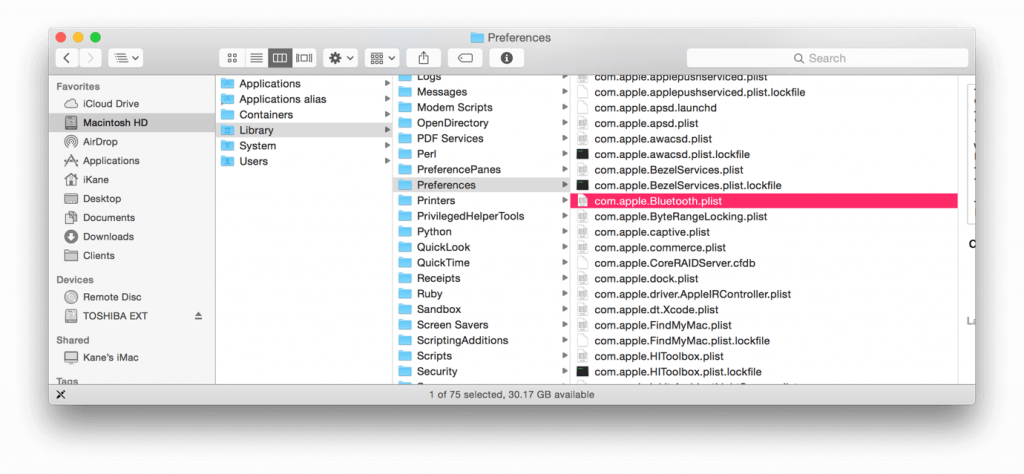
Πηγή εικόνας: Mac ID
Ανοίξτε το παράθυρο Finder του Mac και, στη συνέχεια, πατήστε το συνδυασμό πλήκτρων Command + Shift + G.
Πληκτρολογήστε "~/Library/Preferences/" και μετά πατήστε το πλήκτρο Enter,
Αναζητήστε το αρχείο "com.apple.Bluetooth.plis" σε αυτήν τη λίστα και μόλις το εντοπίσετε, διαγράψτε το αμέσως.
Ως μέτρο ασφαλείας, επανεκκινήστε το Mac σας και, στη συνέχεια, δοκιμάστε να επανασυνδέσετε τη συσκευή για να δείτε εάν επιλύθηκε το πρόβλημα συνδεσιμότητας Bluetooth στη συσκευή σας.
Κατάργηση ανεπιθύμητων αρχείων
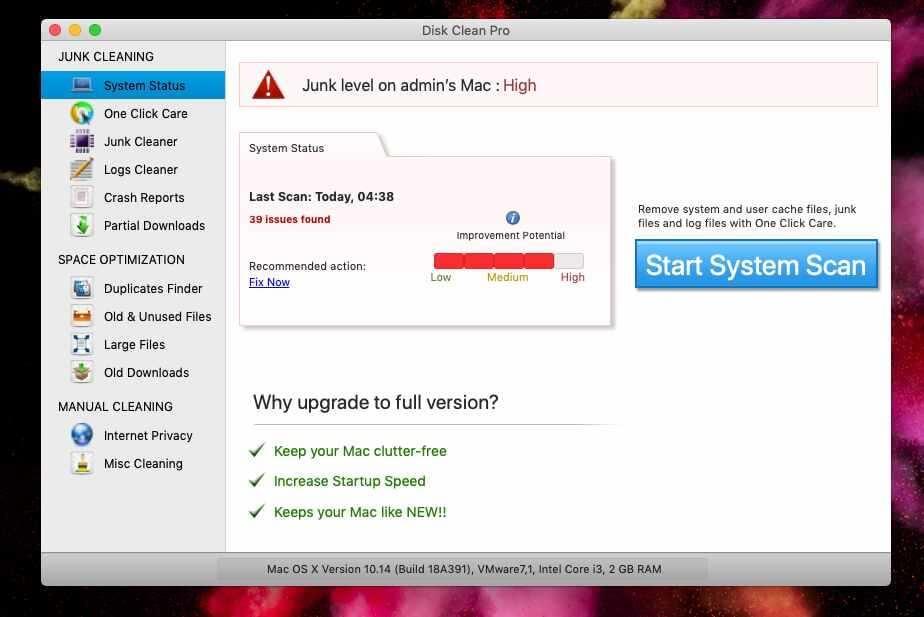

Υπάρχουν φορές που η παρουσία μερικών κατεστραμμένων αρχείων μπορεί να επηρεάσει τη συνδεσιμότητα Bluetooth. Για να το διορθώσετε, βεβαιωθείτε ότι το Mac σας είναι καθαρό και μακριά από όλα αυτά τα ανεπιθύμητα αρχεία.
Μπορείτε επίσης να χρησιμοποιήσετε τη βοήθεια ενός βοηθητικού εργαλείου όπως το Disk Clean Pro για να ολοκληρώσετε τη δουλειά για εσάς. Το Disk Clean Pro είναι ένα ολοκληρωμένο εργαλείο καθαρισμού για Mac που μπορεί να σας βοηθήσει να απαλλαγείτε από ανεπιθύμητα ανεπιθύμητα αρχεία που είναι αποθηκευμένα στο Mac σας , με λίγα μόνο κλικ. Το εργαλείο Disk Clean Pro όχι μόνο θα σας βοηθήσει να καθαρίσετε ανεπιθύμητα αρχεία, αλλά και θα βελτιστοποιήσετε την απόδοση του συστήματός σας, ενώ θα κρατάτε μακριά όλες τις πιθανές απειλές.
Ελπίζουμε ότι αυτές οι προαναφερθείσες συμβουλές θα σας βοηθήσουν να διορθώσετε μόνοι σας το πρόβλημα «Το Bluetooth δεν λειτουργεί σε Mac». Πρώτα, προσπαθήστε να διαγνώσετε το πραγματικό πρόβλημα και, στη συνέχεια, λάβετε τη βοήθεια αυτών των χρήσιμων εισβολών για να διορθώσετε τα σφάλματα συνδεσιμότητας Bluetooth στο Mac σας.
Καλή τύχη!